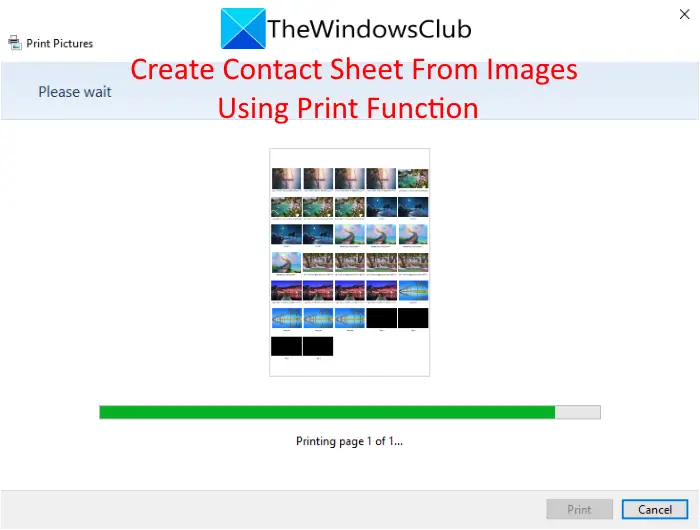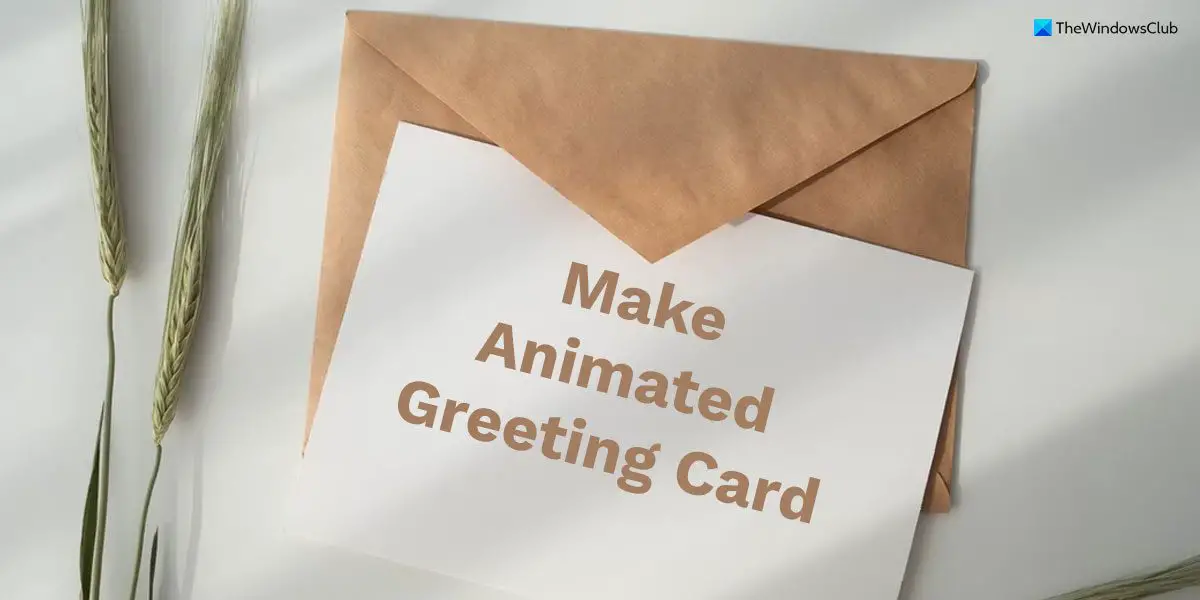を実行すると、DISMコマンドWindows 11 または Windows 10 コンピューターでは、エラー: 740 – DISM を実行するには昇格されたアクセス許可が必要です出力。この投稿では、システム上のこのエラーに対する最も適切な修正を提供します。
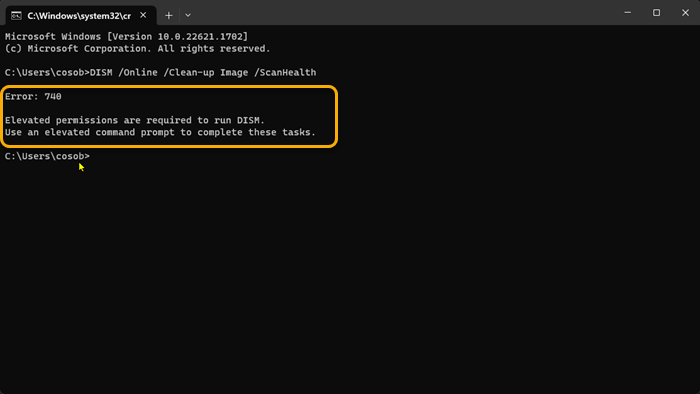
この問題が発生すると、次の完全なエラー メッセージを示す出力が表示されます。
エラー: 740
DISM を実行するには、昇格されたアクセス許可が必要です。これらのタスクを完了するには、管理者特権でのコマンド プロンプトを使用します。
エラー: 740 – DISM を実行するには昇格されたアクセス許可が必要です
を見た場合は、エラー: 740 – DISM を実行するには昇格されたアクセス許可が必要ですWindows 11/10 PC で DISM コマンドを実行しようとするとメッセージが表示される場合は、以下の提案を参考にすると問題を簡単に解決できます。
この問題を解決するには、単純に昇格した権限を付与するWindows 11/10の場合。これは、DISM コマンドを実行する必要があることを意味します。管理者特権のコマンド プロンプト次の手順に従ってください。
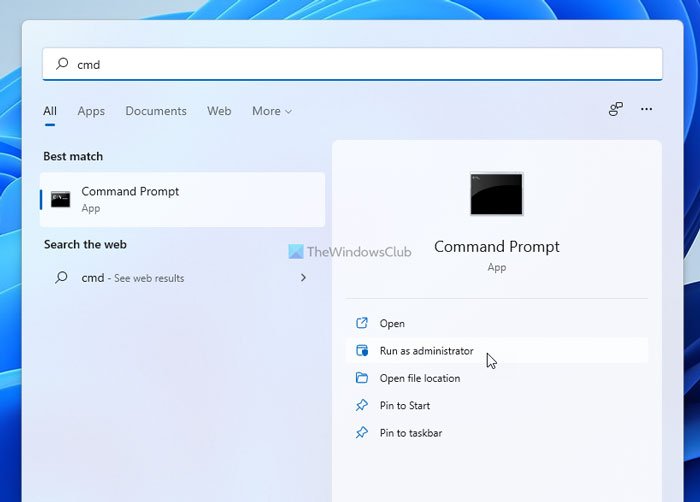
- 検索するcmdタスクバーの検索ボックスに。
- コマンド プロンプトの結果が選択されていることを確認します。
- をクリックしてください管理者として実行オプション。
- をクリックします。はいUAC プロンプトのボタンをクリックします。
- 次に、DISM コマンドを実行します。
あるいは、次の操作を実行します。
- プレスWindowsキー+Rをクリックして「実行」ダイアログを呼び出します。
- [ファイル名を指定して実行] ダイアログ ボックスで、次のように入力します。cmdそして、 を押しますCTRL + SHIFT + Enterコマンド プロンプトを管理者/昇格モードで開きます。
- コマンド プロンプト ウィンドウで DISM コマンドを入力し、Enter キーを押します。
それでおしまい!
Windows のエラー 740 とは何ですか?
Windows でエラー 740 が発生する最も一般的な理由の 1 つは、管理者権限の欠如です。ただし、このエラーは管理者アカウントでログインしている場合でも発生する可能性があります。問題を解決するには、受け取ったエラーのインスタンスに応じて、上記のこの投稿に記載されているリンクされたガイドを参照してください。
こちらもお読みください:現在、このプリンタをインストールできません。エラー 740
昇格が必要なエラー コード 740 とは何ですか?
エラー 740、要求された操作には昇格が必要ですこれは、Windows ユーザー アカウント制御 (UAC) がインストールをブロックしているか、インストールを続行するための確認を待っていることを示しているだけです。通常、一部のソフトウェアによって実行されるアクションは、ローカル SYSTEM アカウントのコンテキストで実行されるため、UAC によって無視されます。